Se suas ações inteligentes não estiverem funcionando, pode ser devido à forma como elas foram configuradas. Consulte as dicas rápidas abaixo para ver se é possível encontrar uma solução.
-
Você adicionou um atraso após ações baseadas na Web e em aplicativos?
Navegadores e aplicativos possuem tempos de carregamento diferentes, dependendo da velocidade da Internet e das especificações do computador. Ao configurar o recurso Smart Actions que inclui ações na Web, no navegador ou em aplicativos, adicione um atraso para permitir que elas terminem de carregar antes de passar para a próxima ação.
No exemplo a seguir, a ação tenta abrir o YouTube: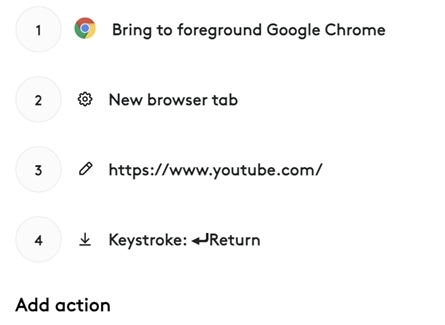
Adicionar algumas ações de atraso nestas etapas dará ao sistema tempo para responder às suas solicitações: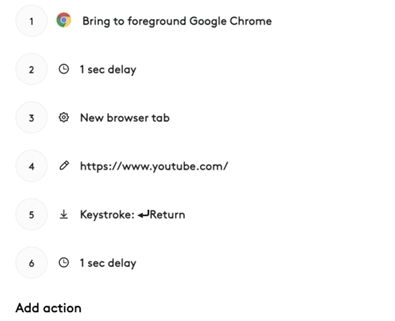
É possível ver um atraso de 1 segundo depois que cada ação baseada na Web for adicionada. Isso permite que o navegador tenha tempo de concluir a etapa antes de passar para a próxima etapa.
-
Você adicionou um pressionamento de tecla Enter quando necessário?
Às vezes, é possível esquecer de adicionar pressionamentos de tecla ao acessar URLs. Sem pressionar Enter, os navegadores da Web não podem responder à solicitação. No exemplo abaixo, depois que o URL é colado, a ação tem Pressionamento de tecla: Return para que o Mac possa ir para o YouTube.
OBSERVAÇÃO: Se estiver usando Windows, adicione Enter em vez de Return.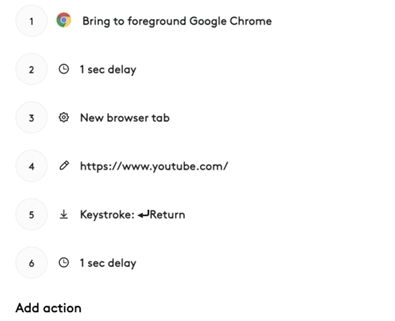
-
Você tem todos os aplicativos instalados?
Às vezes, os modelos recomendados têm aplicativos que podem não estar instalados. Nesse caso, será exibido um ícone de aviso: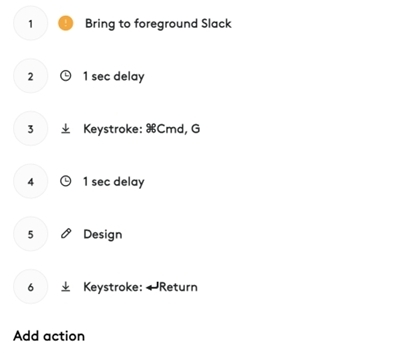
Nesse caso, há duas opções: instalar o aplicativo ou simplesmente remover a etapa da ação.
Abaixo, o aplicativo foi substituído pela abertura do Slack on-line. Veja uma forma de corrigir uma ação: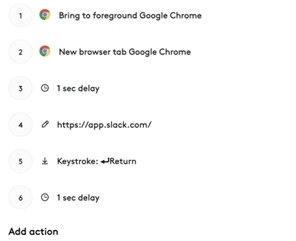
Ainda tem problemas? Entre em contato com nossa equipe de suporte.
Observação Importante: A ferramenta de atualização de firmware não é mais suportada ou mantida pela Logitech. É altamente recomendável usar o Logi Options+ para seus dispositivos Logitech compatíveis. Estamos à sua disposição para ajudar com qualquer situação durante esta transição.
Observação Importante: O Logitech Preference Manager não é mais suportado ou mantido pela Logitech. É altamente recomendável usar o Logi Options+ para seus dispositivos Logitech compatíveis. Estamos à sua disposição para ajudar com qualquer situação durante esta transição.
Observação Importante: O Logitech Control Center não é mais suportado ou mantido pela Logitech. É altamente recomendável usar o Logi Options+ para seus dispositivos Logitech compatíveis. Estamos à sua disposição para ajudar com qualquer situação durante esta transição.
Observação Importante: O Logitech Connection Utility não é mais suportado ou mantido pela Logitech. É altamente recomendável usar o Logi Options+ para seus dispositivos Logitech compatíveis. Estamos à sua disposição para ajudar com qualquer situação durante esta transição.
Observação Importante: O Software Unifying não é mais suportado ou mantido pela Logitech. É altamente recomendável usar o Logi Options+ para seus dispositivos Logitech compatíveis. Estamos à sua disposição para ajudar com qualquer situação durante esta transição.
Observação Importante: O software SetPoint não é mais suportado ou mantido pela Logitech. É altamente recomendável usar o Logi Options+ para seus dispositivos Logitech compatíveis. Estamos à sua disposição para ajudar com qualquer situação durante esta transição.
PERGUNTAS FREQUENTES
Não há produtos disponíveis para esta seção
